Bạn cần di chuyển dữ liệu trên máy tính của mình sang ổ cứng khác nhưng còn lo sợ việc bị mất dữ liệu. Hãy để EaseUs Disk Copy Home Edition giúp bạn làm điều này. Phần mềm hỗ trợ di chuyển dữ liệu sang ổ cứng khác mà không làm mất dữ liệu.
EASEUS Disk Copy là phần mềm miễn phí cho phép bạn di chuyển dữ liệu sang ổ cứng khác một cách nhanh chóng, an toàn. Bộ công cụ này khá dễ sử dụng, bạn không cần cài đặt EASEUS Disk Copy sử dụng tập tin ảnh ISO để ghi trên đĩa hoặc USB thậm chí sử dụng Boot trực tiếp.

Hướng dẫn Di chuyển dữ liệu sang ổ cứng khác bằng EaseUs Disk Copy Home Edition
Bạn cần tải và cài đặt EaseUs Disk Copy Home Edition trên máy tính. Bạn có thể tải phiên bản mới nhất của EaseUs Disk Copy Home Edition
Bước 1: Trước tiên, để thực hiện được việc copy dữ liệu bạn cần thực hiện tạo USB hoặc đĩa CD/DVD chứa file ISO của phần mềm EASEUS Disk Copy, Chọn nơi sẽ xuất file Iso ra sau đó chọn Proceed
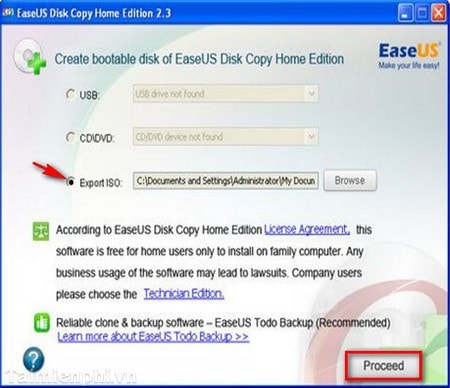
Quá trình hoàn tất

Bước 2: Sau khi tạo file, cài đặt EASEUS Disk Copy thành công tiến hành khởi động lại máy. Tại giao diện chương trình chọn Start Disk Copy…

Bước 3: Chọn Disk Copy sau đó nhấn Next để qua bước tiếp

Bước 4: Tại bước này bạn chọn ổ đĩa cần copy sau đó nhấn Next

Tiếp theo bạn chọn ổ sẽ copy đến sau đó nhấn Proceed

Chương trình yêu cầu bạn xác nhận có chắc chắn muốn di chuyển dữ liệu qua ổ khác, nhấn Yes để xác nhận

Bước 5: Tiến trình đang diễn ra

Tiến trình hoàn thành

https://thuthuat.taimienphi.vn/di-chuyen-du-lieu-sang-o-cung-khac-bang-easeus-disk-copy-2006n.aspx
Trên đây, chúng tôi vừa hướng dẫn các bạn cách di chuyển dữ liệu sang ổ cứng khác bằng EASEUS Disk Copy. Với thao tác này, bạn có thể thoải mái chuyển đổi, copy dữ liệu sang ổ khác mà dữ liệu của bạn được đảm bảo an toàn.